Premmerce WooCommerce Redirect Manager — управление редиректами для WordPress
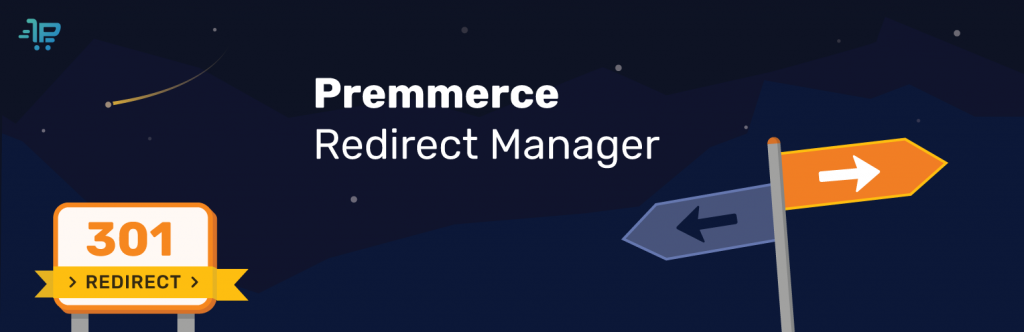
Premmerce Redirect Manager поможет вам быстро добавить 301 или 302 редиректы, а также настроить автоматические редиректы для удаленных товаров WooCommerce.
Это основной плагин Premmerce для работы с редиректами. Функционал будет направлен на улучшение SEO интернет-магазинов на базе WooCommerce, а также для удобства и улучшения навигации.
Также мы работаем над рядом доработок для переноса товаров из других платформ, в этом случае также можно будет воспользоваться Redirect Manager для легкого перехода.
Основные возможности плагина:
- добавление 301 редиректов
- добавление 302 редиректов
- настройка автоматических редиректов для товаров;
- удобный интерфейс добавления и редактирования редиректов
Мы протестировали данный плагин на предмет выполнения основных возможностей, а также на совместимость с:
- Базовым функционалом WooCommerce
- WPML WooCommerce Multilingual
Мо мере разработки и адаптации других возможностей ImageCMS, все они будут тестироваться на совместимость с Premmerce Redirect Manager.
Видео руководство
Для вашего удобства мы создали видео руководство по работе с плагином Premmerce WooCommerce Redirect Manager:
Установка
Данный плагин вы можете установить из официального каталога плагинов WordPress:
- Разархивируйте загруженный zip-файл.
- Загрузите папку плагина в каталог `wp-content / plugins /` вашего сайта WordPress.
- Активируйте `Premmerce Redirect Manager` со страницы плагинов
Главная страница плагина

Здесь вы можете:
- Добавить редиректы
- Удалять редиректы
- Редактировать редиректы
- Настроить автоматическое добавление редиректов для товаров
Добавление редиректов
К примеру, вам нужно сделать редирект со старого URL товара:
http://redirect.loc/product/sapiente-60/
на новый:
http://redirect.loc/sapiente-60/
Для этого вам нужно выполнить следующие шаги:
1. Скопировать со старого URL-адреса все после домена вашего сайта (/product/sapiente-60/) и вставить в поле Source URL:

2. Выберите тип ссылки, на которую будет идти перенаправление, в выпадающем списке Тип URL:

- URL. Введите ссылку, на которую нужно добавить перенаправление.

Важно
Если вы добавляете перенаправление на сторонний ресурс, то обязательно введите URL в полном формате, например http(s)://www.google.com
- Страница — предоставляет возможность выбрать ранее добавленную страницу из выпадающего списка с поиском

- Пост — предоставляет возможность выбрать ранее созданный пост в селект меню с поиском

- Категория — предоставляет возможность выбрать ранее созданную категорию постов в селект меню с поиском

- Товар — предоставляет возможность выбрать ранее созданный товар в селект меню с поиском

- Категория товаров — предоставляет возможность выбрать ранее созданную категорию товаров в селект меню с поиском

В нашем случае нужный тип URL.
3. Выбрать HTTP response status code: 301 Moved permanently, 302 Moved temporarily. В нашем случае нужен тип — 301, потому что старая ссылка не будет нужна в дальнейшем.
4. Вставить в поле URL ссылку http://redirect.loc/sapiente-60/:

Также можно вставить только часть URL после домена сайта — результат будет одинаковый: /sapiente-60/.
5. Кликните на Добавить новый редирект
6. Результат:

Результат на сайте:

После добавления нового товара со ссылкой, на которую есть редирект, наш плагин автоматически удалит этот редирект.
Удаление редиректов
Удалить действующие редиректы можно двумя способами:
- Кликните на «Удалить» под ненужным редиректом и подтвердите удаление
- Активируйте чекбоксы ненужных редиректов, выберите Удалить в выпадающем списке Массовые действия и щелкните Принять.

Редактирование редиректов
Чтобы открыть страницу редактирования редиректа, кликните на Редактировать под нужным редиректом:

Страница редактирования редиректа

Здесь вы можете изменить все: Исходный URL, Тип целевого URL, HTTP код статуса ответа, Цель URL .
Для сохранения изменений кликните на Обновить.
Чтобы удалить редирект кликните на Удалить и подтвердите удаление.
Настройка автоматического добавления редиректов для товаров

Активируйте чекбоксы нужных опций и кликните Сохранить изменения.
Это касается только автоматически созданных редиректов:
- 302 редирект на категорию будет создаваться только если статус товара будет изменен на Черновик или Ожидает оценки.
- если статус товара будет изменен на Опубликован — 302 редирект автоматически удалится.
- если товар будет восстановлен — 301 редирект автоматически удалится.
- если товар будет навсегда удален — 301 редирект останется.
- Предыдущая « Premmerce WooCommerce Wishlist — Списки желания для WooCommerce
- Следующая Premmerce WooCommerce Wholesale Pricing — Оптовые цены для WooCommerce »

 (4 votes)
(4 votes)












 to our
to our
Много классных плагинов и уже второй буду покупать.
Хочу переспросить.
Смотрите, плагин ставит переадресацию если я товар удаляю, и ставит он ее на категорию, верно?
А если я эту категорию удалю, то куда плагин будет перенаправлять?
Вы можете проверить и ответить?
Спасибо!
Автоматические редиректы такого плана не задуманы функционалом плагина, к сожалению. Будет отдаваться 500-я.
Я скачал с репозитория и проверил работу.
Если удалить товар то на него ставиться редирект на категорию, но если удалить категорию, то перенаправляет на админку а это уже плохо. Если стоит Hide-Login то перенаправит на реальный адрес админки. Например «Mylogin»
Может вы скажете как подправить чтобы редирект был на 404 или просто на главную?
Исправим следующим обновлением.
Хороший плагин, но мне кажеться, после удаления товара, должна быть 410 переадресация, или 301 на категорию с которой был удален товар.
Это планируется?
Эта возможность уже добавлена — https://prnt.sc/ped9q8